SnagIt以其强大的截取图片、视频、文件等功能而著称,被公认为图像截取之先锋。而SnagIt这次新版本的推出,带来了哪些新功能呢?下面笔者就将一一道来。
一、将截取的图片导入指定的程序

图1 添加程序设置
有的时候我们想将截取的图片直接导入到Photoshop等图像处理软件中进行第二次处理,这时,通过此功能就可以非常方便地实现了。操作方法也很简单:
在SnagIt的普通视图(单击菜单“View→Normal View”)中,选择“Capture”标签,然后在右侧设置区中进行如下设置:“Mode”设置为“Image”,“Input”设置为“Windows”,“Output”设置为“Program”,再单击右侧的“…”按钮,打开如图1所示的窗口。
单击“Add”按钮将需要的程序添加进来(例如Photoshop),再选择“File name”项,其它设置保留其默认设置,最后单击“应用→确定”按钮即可。
现在你按照正常的截取图片方法进行图片的截取,当截取完毕时将打开“SnagIt Capture Preview”,再单击“File→Send to Program”,将会打开一个程序列表,选择指定的程序(例如Photoshop)即可自动启动相应的程序来编辑截取的图片了。
二、及时与你的好友分享图片
在QQ中,我们可以很方便地使用其中的截取窗口的功能来将当前屏幕中漂亮的图片或是窗口截取并发送给好友,在聊天的时候非常实用。现在有了SnagIt 7.1,在Windows Messenger或是MSN Messenger中也可以很方便地实现:
首先将MSN Messenger安装到系统中,然后再设置SnagIt。其它参数设置与第一点类似,在设置“Output”参数时,请选择“Instant Messenger”,其它参数按其默认设置即可。这样设置之后我们就可以一边与Messenger好友聊天,一边给他们传送截取的图片了。
按正常的截取图片的方法截取好图片后,在“SnagIt Capture Preview”窗口中,单击菜单“File→Send in Instant Messenger”即可打开一个选择Messenger联系人的窗口,在联系人列表中选择欲发送图片的好友并双击之即可将截取的图片以文件的形式发送给好友了。
三、其它相关改进
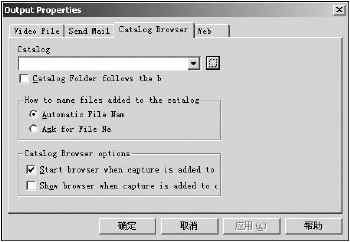
图2 导入个性设置文件
SnagIt 7.1除了上面提到的两大功能外,还有其它一些改进,也非常适用:方便的个性设置导入、导出功能,更加方便好用的网页截取功能,更加强劲的文件自动取名功能。个性设置是指用户自己定制的一套截取方案,如果你经常使用不同的电脑进行工作时,这一功能就显得非常有用了,你只要在某一台电脑中进行设置后,然后通过SnagIt主程序窗口中的菜单“File→Export All Profile”将个性设置以文件的形式导出,然后在其它电脑中通过SnagIt主窗口中的“File→Import Profile”即可将先前导出的个性设置文件导入,如图2所示。瞬间将这台电脑中的SnagIt的工作环境设置成自己熟悉的模式。
编辑提示:Snagit的确是一个功能强大的截取工具,它的每一次升级都牵动着无数人的心动,每次升级都让用户与它的距离拉得更近,使用户使用起来更加方便。